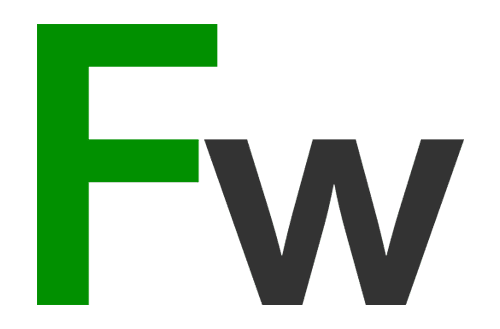Haal alles uit Google Chrome met deze 5 AI-updates
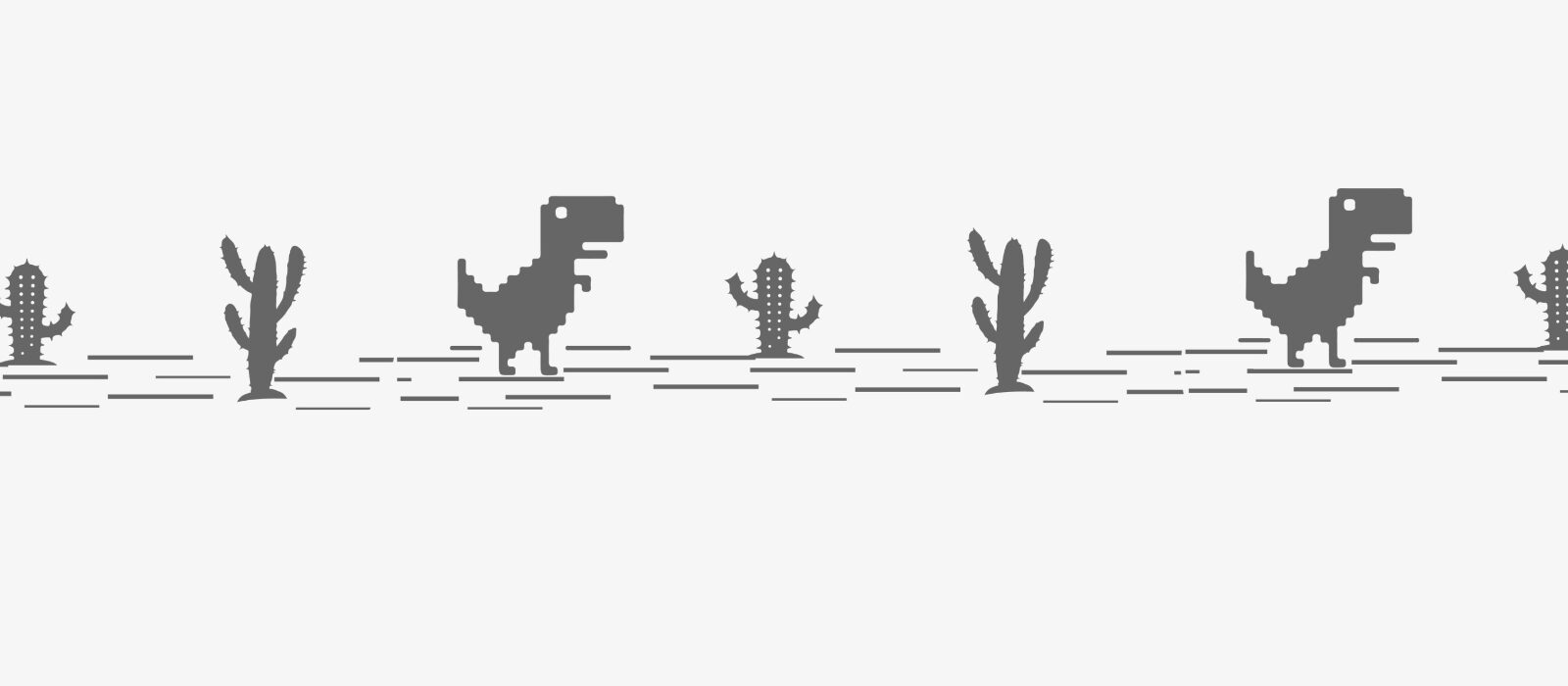
Of je nu al dagelijks AI-tools en functies gebruikt, of daar nog wat terughoudender mee bent: bij Google zitten ze niet stil. In de afgelopen tijd zijn er 5 handige AI-functies gelanceerd die je rechtstreeks in je Chrome-browser kunt gebruiken. Zonder moeilijke installaties of how-to’s kun je hier direct mee aan de slag. In dit artikel licht ik 5 AI-updates toe.
1. Automatische ondertiteling bij audio en video
Als je in de trein, op werk of in een andere openbare ruimte een video wil bekijken, is het vervelend als daar geen ondertiteling bij zit. Dan ben je namelijk ‘verplicht’ om je geluid aan te zetten om iets van de video mee te krijgen. En ook voor doven en slechthorenden zijn video’s zonder ondertiteling niet ideaal. Op dit probleem heeft Google een oplossing gevonden: automatische ondertiteling.
Surf je via Chrome? Dan kun je de video’s die je via social media of een streaming-platform bekijkt automatisch laten ondertitelen. Maar het gaat verder dan dat. Heb je eigen video’s in Google Foto’s staan? Ook deze kun je automatisch laten ondertitelen. En het werkt zelfs bij podcasts en radioprogramma’s, handig! Hoe je deze optie aanzet en hoe het werkt, zie je in de onderstaande video:
Voor de Nederlandstalige Chrome-gebruikers: klik op de 3 puntjes rechtsboven in je browser > klik op ‘Instellingen’ > ‘Toegankelijkheid’ > en zet vervolgens het schuifje aan bij ‘Live ondertiteling’. In het venster dat vervolgens openklapt kun je een voorkeurstaal selecteren, talen beheren en eventueel grof taalgebruik verbergen.
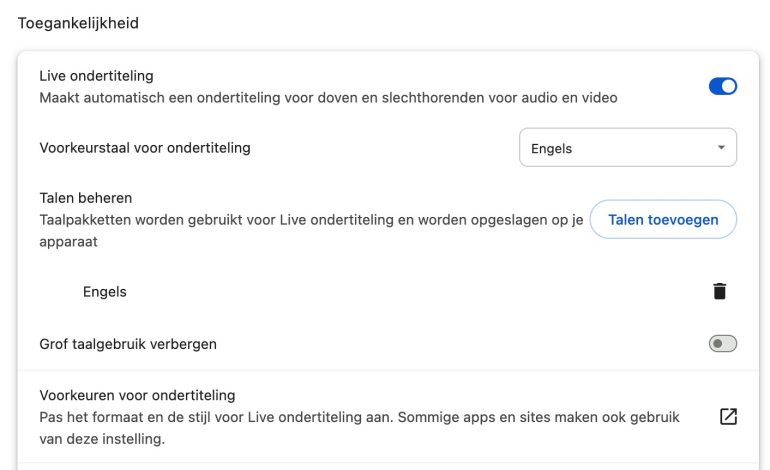
2. Typefouten en suggesties in je url-balk
Maak je een typefout bij het intypen van de website die je wil bezoeken? Google Chrome herkent deze fouten nu op basis van je zoekgeschiedenis. Typ je dus bijvoorbeeld, zoals in het voorbeeld hieronder, www.youutube.com in, dan geeft de browser de juist gespelde optie als suggestie.
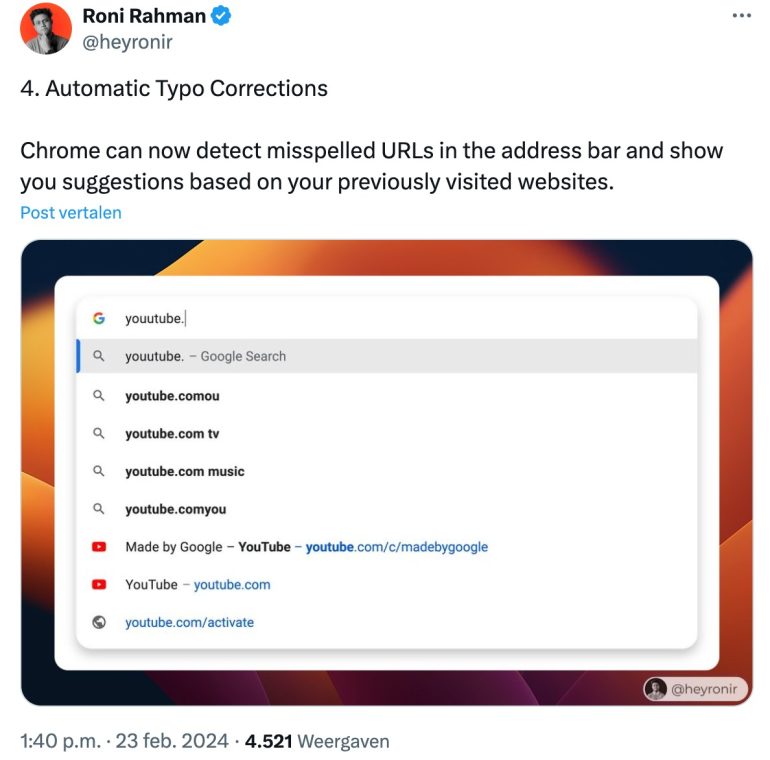
Bron: X.
Naast het herstellen van typfouten doet Google nu ook een voorstel voor een website (uit je browsegeschiedenis) als je een los woord uit de url in de url-balk typt. Typ je bijvoorbeeld ‘flights’ in, dan geeft Google meteen de suggestie om naar www.google.nl/travel/flights te gaan (als deze site in je geschiedenis staat).
3. Je tabbladen slim organiseren
Werk je met tab-mapjes? Dat zijn de mappen die je vast kunt zetten onder je url-balk waarin je verschillende pagina’s kunt toevoegen. Ik heb daar zelf bijvoorbeeld 63 links staan, verdeeld over 8 mappen. Het kan best een klus zijn om deze links op de juiste manier te ordenen, dus daar heeft Google iets voor bedacht.
Heb je heel veel verschillende tabs tegelijk open staan? Dan kun je met deze functie heel makkelijk een map maken. Staan er bijvoorbeeld veel research-pagina’s open omdat je een artikel aan het schrijven bent en daarnaast nog je mail, een leuk vakantiehuisje en nog wat socialmedia-kanalen? Dan ‘ziet’ Google het verschil tussen deze pagina’s en doet een voorstel voor een map met bijvoorbeeld alleen de research-artikelen.
Hierbij doet Google ook meteen een voorstel voor de naam van je map, zelfs met een passende emoji erbij als je dat leuk vindt.
4. AI-gegenereerde thema’s
Je kunt je Chrome-browser visueel helemaal naar eigen wens stylen. Zo kun je de balken en de achtergrond een andere kleur geven, maar ook een foto toevoegen aan je Google-startscherm. Heb je geen zin om dit handmatig in te stellen, maar wil je wél graag een uniek thema en weet je niet goed welke keuzes je moet maken?
Met deze nieuwe AI-functie kun je op basis van een onderwerp, stemming, visuele stijl en kleur een ‘custom theme’ laten genereren. Zo zie je hieronder bijvoorbeeld het onderwerp ‘aurora borealis’ ingevuld, met een ‘animated’ stijl en ‘serene’ stemming. Vervolgens rollen er een aantal thema’s uit waartussen je kunt kiezen.
5. Schrijfhulp op de plek waar jij het nodig hebt
Dit vind ik de interessantste feature in dit rijtje. Hiermee kun je op elke website met een rechtermuisklik kiezen voor ‘Help mij schrijven’. Vervolgens vul je een aantal woorden in en dan helpt Google je om daar een mooi stukje tekst van te maken.
Wil je bijvoorbeeld een leuke recensie achterlaten voor een restaurant? Dan typ je ‘leuk restaurant, lekker eten, aardige bediening, goede prijs/kwaliteit’ in. Vervolgens komt er een voorstel voor een iets uitgebreider verhaaltje, gebaseerd op deze input. Eigenlijk is het dus een soort ChatGPT, maar dan zonder dat je een vraag (prompt) hoeft te stellen en precies op de plek waar jij het nodig hebt.
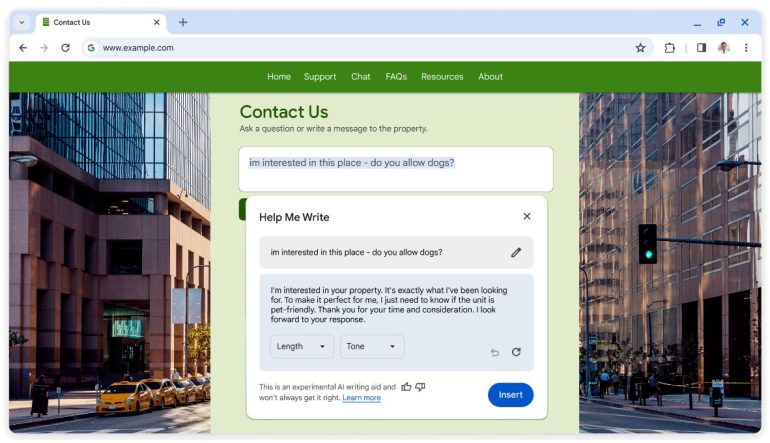
Dit kan bijvoorbeeld heel handig zijn voor het schrijven van socialmedia-posts en e-mails.
Let op: feature 3 t/m 5 is nog niet overal uitgerold. Hoe check je of jij deze AI-opties al kunt gebruiken?
- Klik op de 3 puntjes rechtsboven in je Chrome-browser.
- Klik op ‘Settings’ of ‘Instellingen’ en vervolgens op ‘Experimental AI’.
- Zet ‘Try out experimental AI features’ aan.
Is dit voor jou (net zoals bij mij) nog niet zichtbaar? Dan zul je helaas nog even geduld moeten hebben.